Puntos de Control
Los puntos de control se insertan automáticamente en el molde cada vez que dos líneas se cruzan.
Estos son los Puntos de Control que sirven para controlar los segmentos, medidas y puntos de escalado del molde.
Los puntos de control se pueden agregar o eliminar haciendo doble clic en un punto del patrón usando una de estas herramientas: Selección, Escalado, Línea paralela, Copiar Escalado, Agregar dobladillo y Cinta métrica.
Los puntos de control se diferencian visualmente de otros puntos, puedes diferenciarlos de otros porque están rellenos, mientras que los puntos de edición normales no tienen relleno, solo el contorno. Consulta los puntos de control de este molde a continuación.
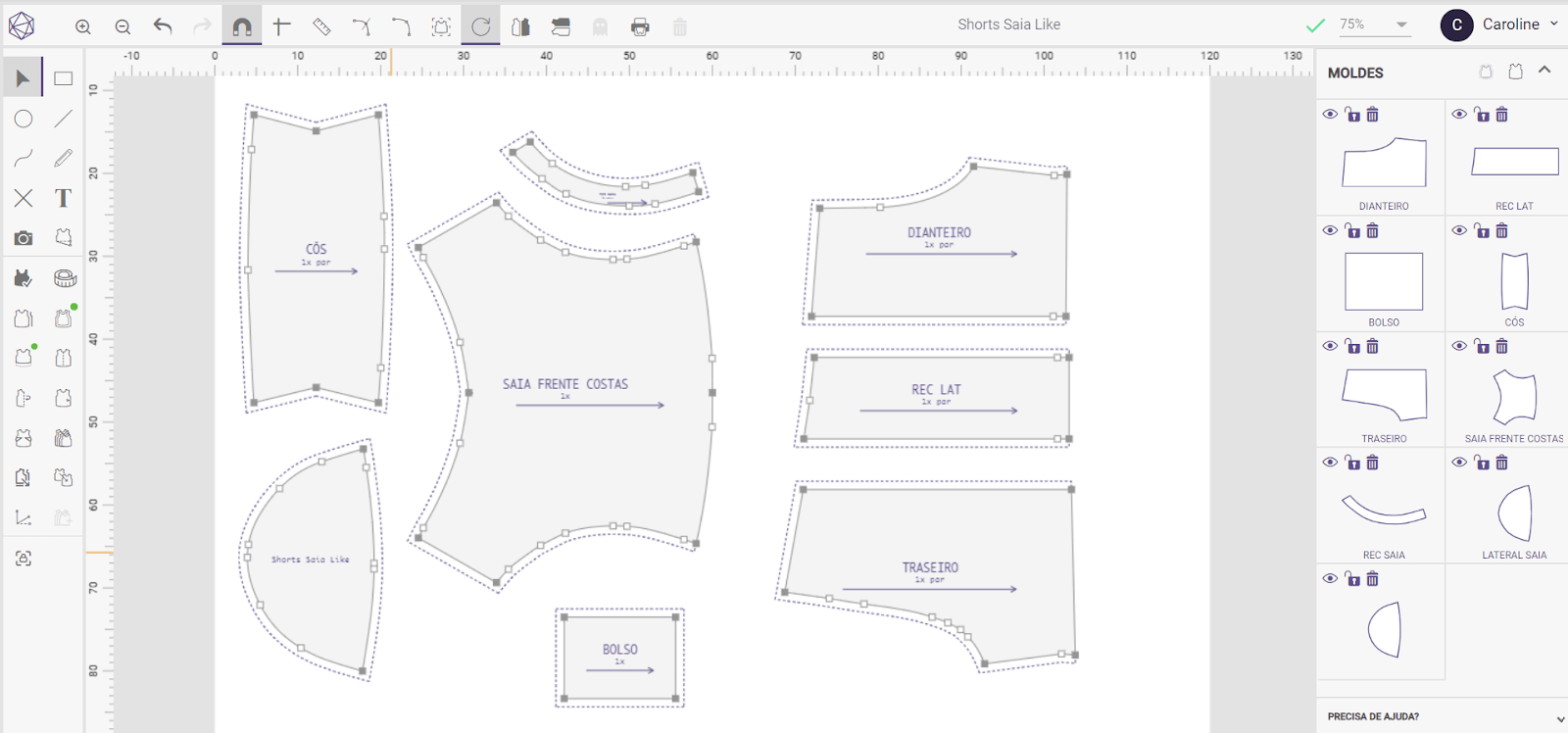
Puntos de Control de Molde.me | Fonte: Molde.me
Puntos de Control y Cinta Métrica
Usando la herramienta Cinta métrica, agrega o elimina puntos de control haciendo doble clic en ellos.
Ten en cuenta que afectan la medida de los segmentos, permitiéndote dividirlos o unirlos según tus necesidades.
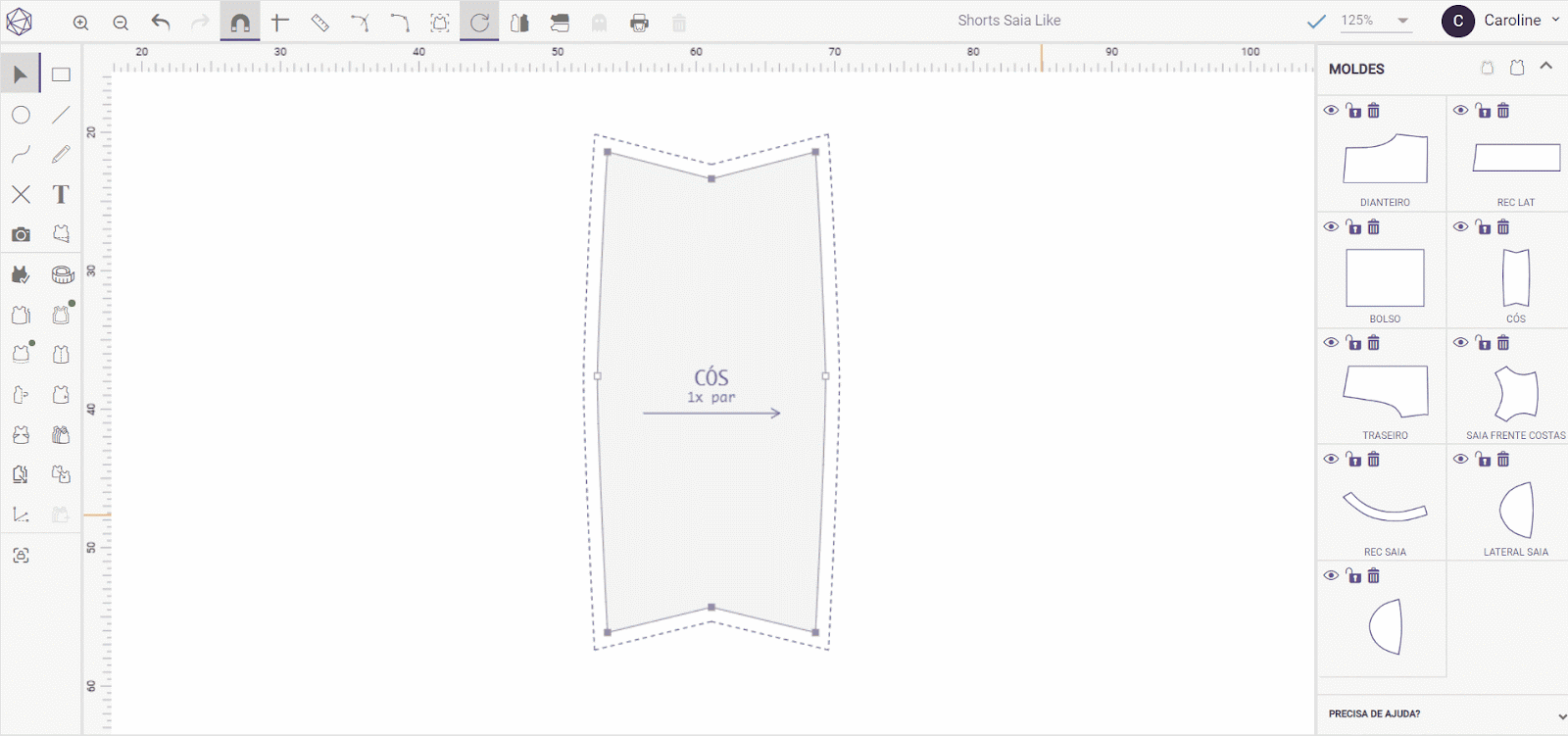
Agregar Puntos de Control con Cinta Métrica | Fonte: Molde.me
Puntos de Control y Línea Paralela
La herramienta Líneas Paralelas te permite agregar y eliminar puntos de control, al igual que la Cinta Métrica. Haciendo posible unir o separar líneas usando Puntos de Control para generar Líneas Paralelas y manipular el molde.

Líneas Paralelas y Puntos de Control | Fonte: Molde.me
Puntos de Control y Agregar Dobladillo
Definir Puntos de Control con la herramienta Dobladillo te permite editar en tiempo real las líneas a las que quieres añadir el margen del dobladillo, separando y uniendo los segmentos. Observa el gif a continuación: Puntos de control y dobladillo.
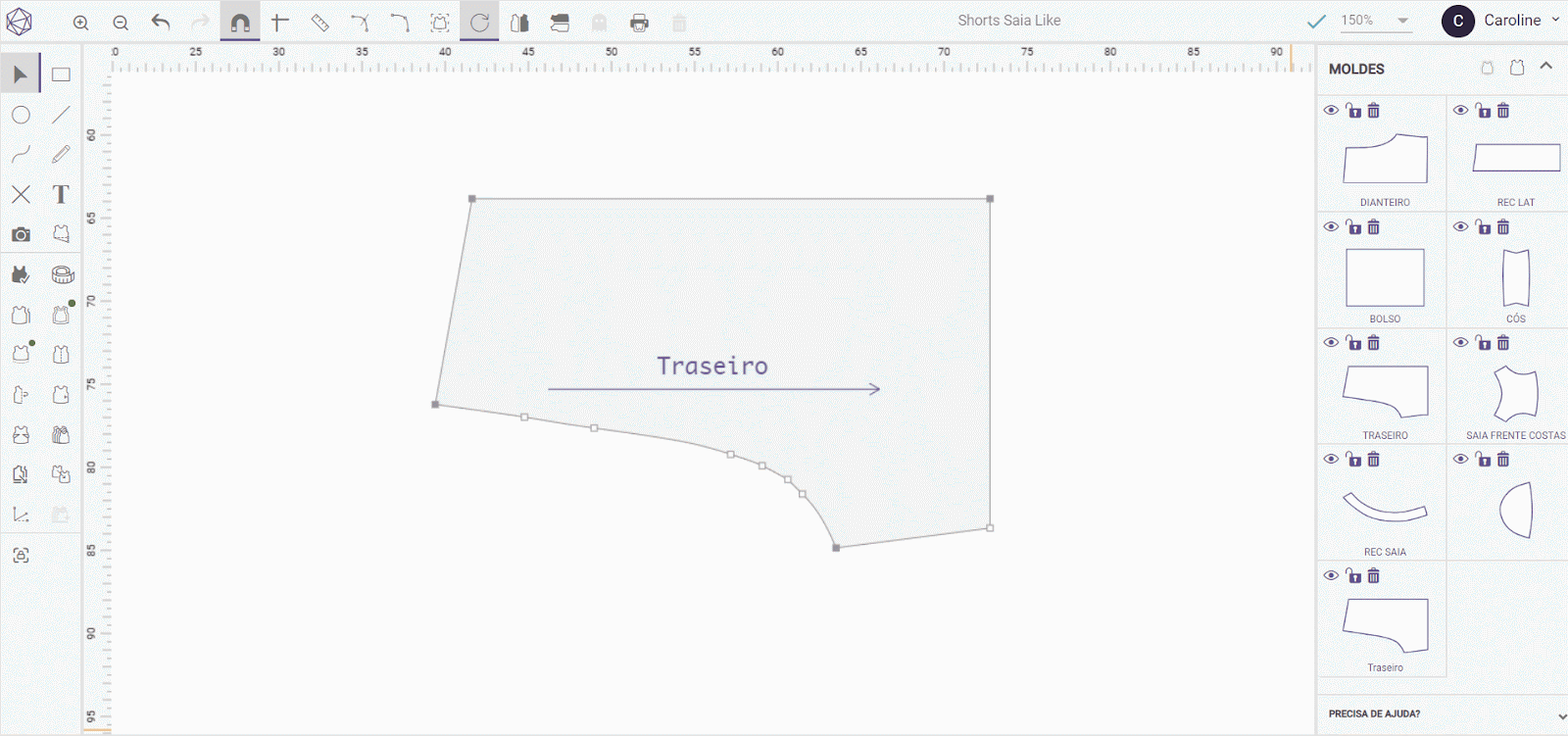
Agregue Dobladillo al Patrón y Puntos de Control | Fonte: Molde.me
Puntos de Control y Escalado
Los puntos de control también ayudan a definir los puntos de escalado de la pieza. Puedes agregar o eliminar puntos de control con la herramienta de escalado seleccionada para definir nuevos puntos para escalar. Vea cómo se comporta la gradación cuando excluimos un Punto de Control de la cintura:
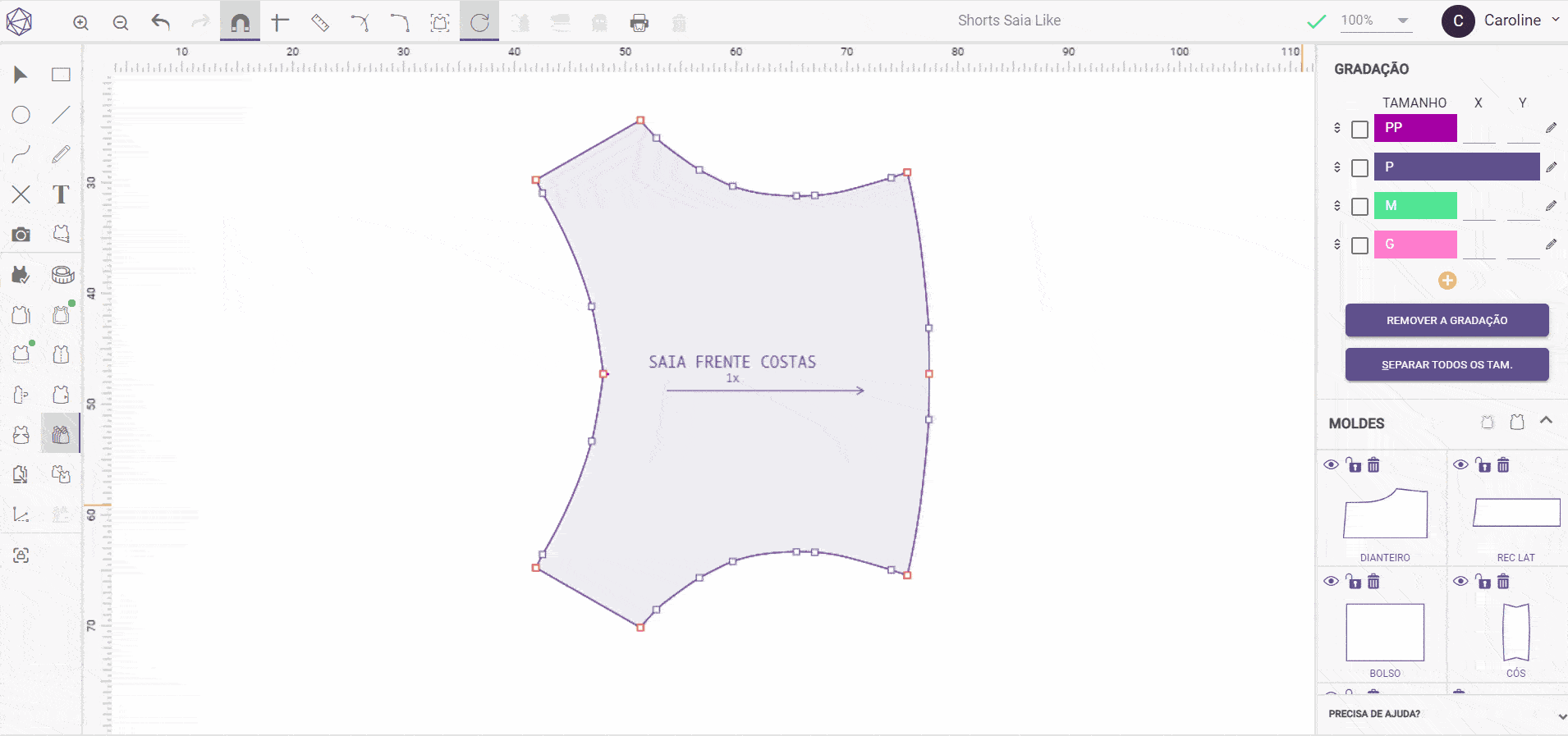
Puntos de Control con la Herramienta de Escalado | Fonte: Molde.me
Puntos de Control y Copiar Escalado
Los puntos de control también son responsables de definir los puntos de escalado que se copiarán de un molde a otro. También puedes agregar o eliminar puntos de control con esta herramienta.
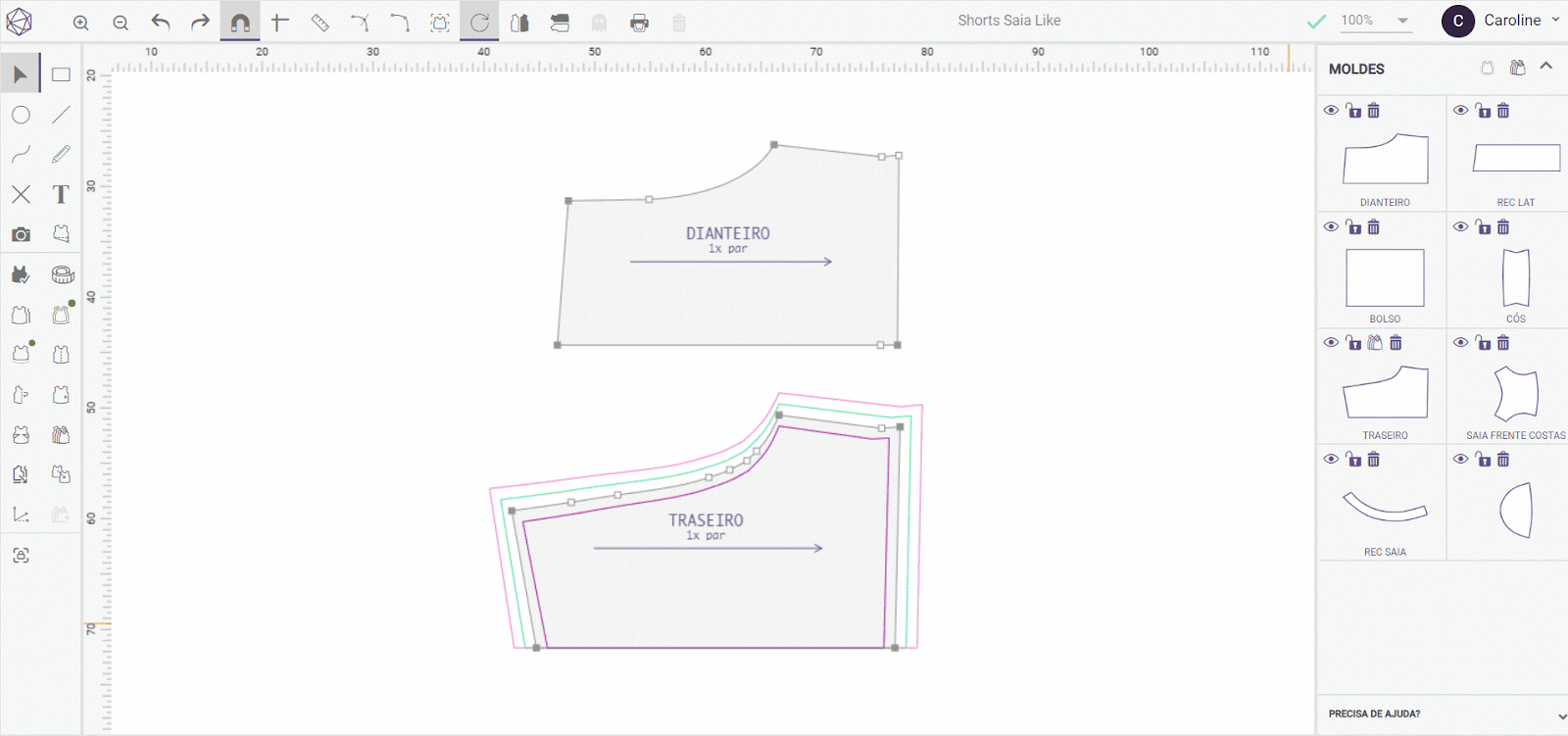
Puntos de Control y Copiar Escalado | Fonte: Molde.me
Puntos de Control y Ocultar Puntos
Con la herramienta Ocultar Puntos, ubicada en el menú superior, se ocultan los puntos que no son puntos de control.
Dejando sólo visibles los puntos de control en el molde (siempre rellenos en gris). En el GIF, los puntos del patrón trasero de la pantalla están ocultos:
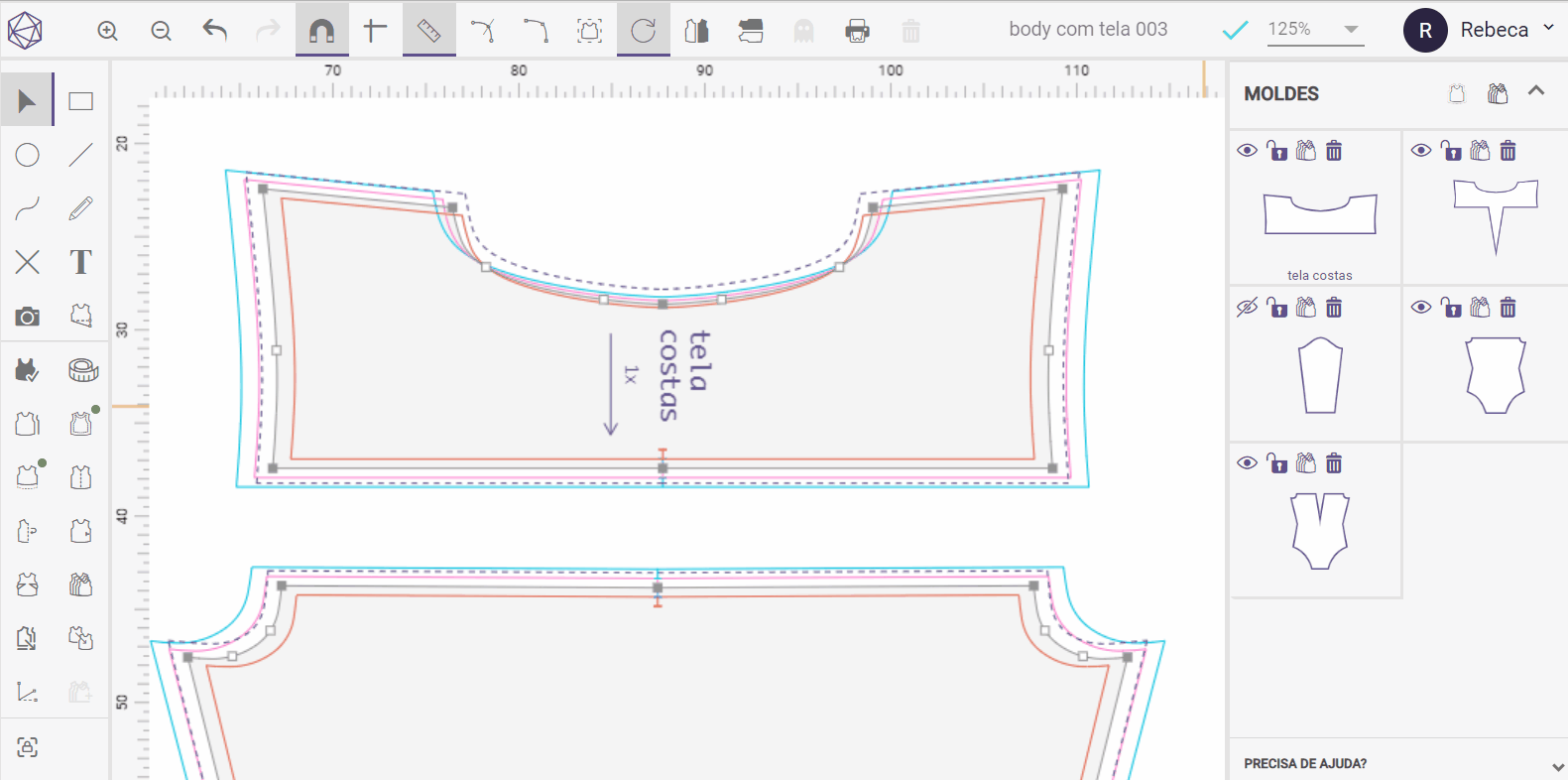
Puntos de Control y Ocultar Puntos | Fonte: Molde.me
Si necesitas ajustar los puntos con alguna herramienta, recuerda desactivar los puntos ocultos para poder trabajar con ellos ocultos. Si tienes alguna pregunta, comunícate con nuestro soporte.
¿Respondió a tu pregunta?

